時間:2024-01-02 來源:互聯網 瀏覽量:
現在的電腦使用已經成為我們生活中不可或缺的一部分,而其中的屏幕錄製功能更是為我們提供了便利,打開屏幕設置錄製頁麵,我們可以輕鬆地記錄下計算機屏幕上發生的一切,無論是製作教學視頻、演示工作報告還是分享遊戲操作心得,都可以通過電腦錄屏來實現。這項技術不僅簡單易學,而且功能強大,為我們的工作和學習帶來了極大的便利。接下來讓我們一起來了解一下電腦錄屏的使用方法和技巧吧!
具體步驟:
1.點擊桌麵左下角windows圖標,點擊打開“設置”按鈕。
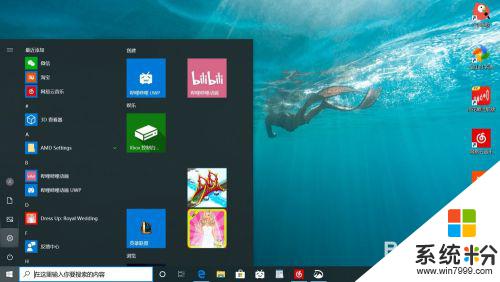
2.在設置頁麵中,點擊“遊戲”選項進入。
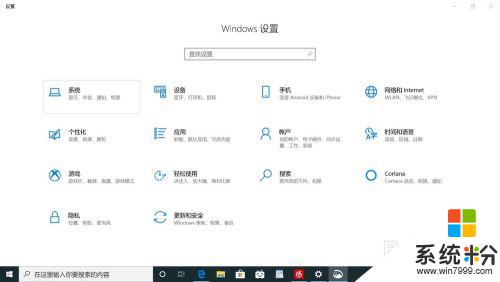
3.
進入後,先將“使用遊戲欄錄製遊戲剪輯、錄屏截圖和廣播”選項打開。再同時按住“Win+Alt+G”鍵,即可看到錄屏圖標,進入錄屏狀態。
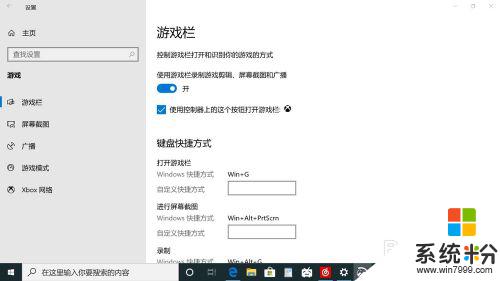
4.錄製完成後點擊“停止錄製”即可。
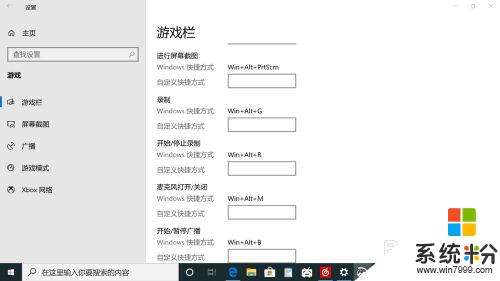
5.錄製完成後的視頻可在“我的電腦—視頻—捕獲”文件夾中找到。
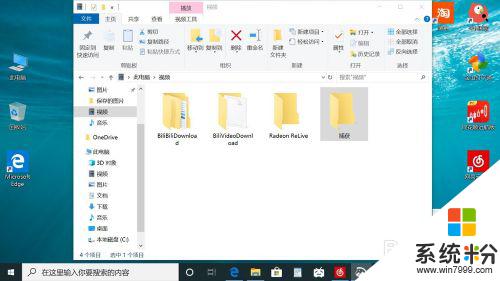
以上是打開屏幕設置錄製頁麵的全部內容,如果你遇到相同問題,可以參考本文介紹的步驟進行修複,希望對大家有所幫助。